Оновлення від 22.10.14: Так як длинк тепер вимагає регулярного підтвердження наявності пристрою свого виробництва, даний спосіб не працює. Як тільки з’явиться інший спосіб обходу платної підписки, я оновлю статтю. Якщо ви його знаєте, прошу описати в коментарях. Поки що рекомендую скористатися другим способом, за допомогою сервісу No-IP
Добрий день. Я вже давно написав статті по створенню WebDAV, FTP і HTTP серверів на домашньому комп’ютері, які дозволяють отримати доступ до файлів через інтернет з будь-якої точки планети. Це, звичайно ж, дуже зручно, але не у всіх підключений зовнішній статичний IP адреса, ну що вже там, навіть у мене його досі немає. Тому я до останнього часу підключався через TeamViewer з телефону і дивився свій поточний IP. Страшенно незручно, я вам скажу. Але тут мені на очі попався розділ роутера під назвою DDNS, і я зацікавився, що ж це за технологія і як їй користуватися. Виявилося, що завдяки їй можна отримати постійне доменне ім’я третього рівня (третий_уровень.второй_уровень.первый_уровень, тобто приміром skesovru.dyndns.com). Надалі, якщо у вас є своє доменне ім’я, можна налаштувати перенаправлення на цю адресу для додання більш приємного вигляду посилання. Думаю, я вже описав всі принади даного методу, так що перейдемо до інструкції. Єдине, на що потрібно звернути увагу: я налаштовував даний метод для свого роутера (і на скільки я зрозумів, майже всі роутери дозволяють це зробити). Як він буде працювати при прямому підключенні до інтернету комп’ютера я ще не знаю. Так вийшло, що користувачі, які мають роутери D-Link, можуть безкоштовно реєструвати одне доменне ім’я за допомогою сервісу DynDNS, але мені вдалося завдяки цьому сервісу так само налаштувати для свого TP-Link. Так що дійте наступним чином. Якщо ж у вас роутері D-Link, то ви можете створити ім’я вже на першому сайті. Там все просто.
1) Переходимо на сайт www.dlinkddns.com і створюємо новий акаунт, ввівши свої дані. Натискаємо кнопку Create Account.
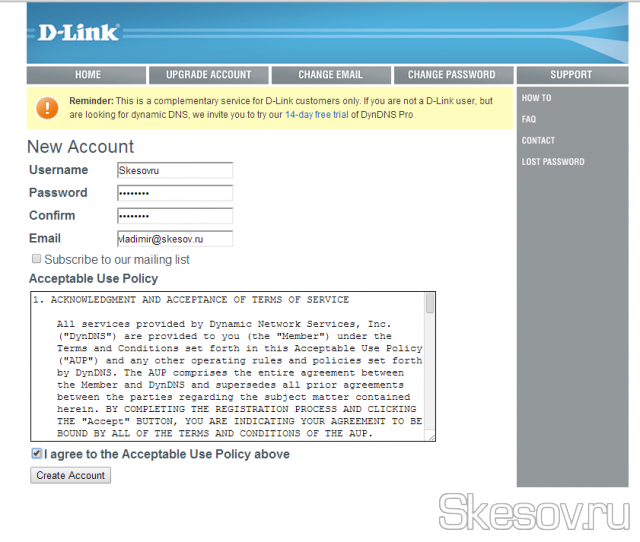
2) На електронну скриньку буде надіслано лист з посиланням для активації облікового запису. Перейшовши по ній, ви побачите повідомлення про те, що обліковий запис активований.
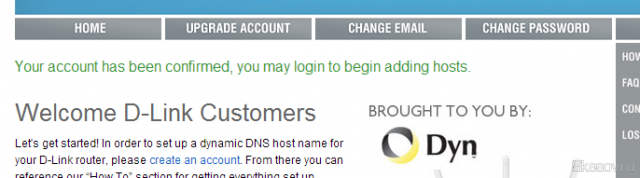
Власники роутерів D-Link можуть залишитися тут і налаштовувати роутер відповідно до інструкцій з сайту, але якщо ви хочете отримати більший вибір доменого імені, то йдемо далі.
3) Переходимо на сайт dyn.com і заходимо під обліковими даними, які використовували на першому сайті:
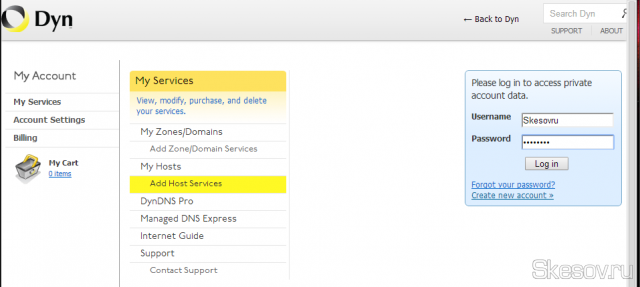
4) У розділі My Hosts тиснемо на посилання Add Host Services:
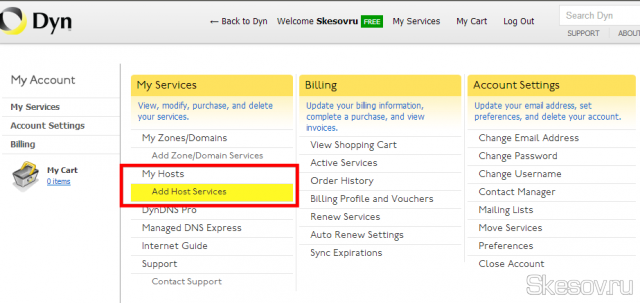
5) Далі заповнюємо поля, вводимо бажаний Hostname і вибираємо домен другого рівня. У полі Servise Type залишаємо Host with IP adress. В полі IP Adress вводимо свій поточний IP адреса (його можна дізнатися на internet.yandex.ru). Розділи WebHOP і Mail Routing мені не цікаві, тому я їх не чіпав. Тиснемо кнопку Activate.
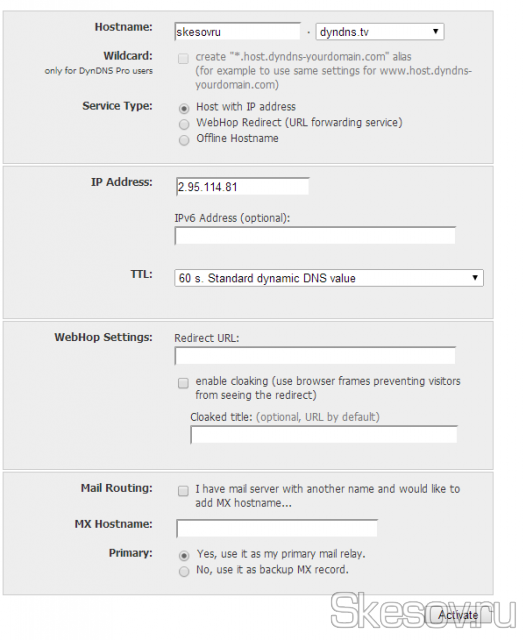
Вже зараз, перейшовши за обраним доменному імені, можна потрапити на ваш комп’ютер. Але ми затіяли це все для того, щоб заходити по одному і тому ж домені незалежно від поточного IP тому налаштовуємо далі.
Зміст
- 1 Роутер або маршрутизатор.
- 2 Пряме підключення комп’ютера до інтернету.
- 3 Прив’язка нормального доменного імені до вашого комп’ютера.
Роутер або маршрутизатор.
Йдемо далі в веб-інтерфейс вашого роутера. Переходимо в розділ DDNS. Тут вводимо логін і пароль облікового запису і домен, який ми зареєстрували на сайті і ставимо «Включити DDNS», тиснемо зберегти і увійти. Якщо все успішно, то з’явиться відповідний напис і тепер роутер сам буде оновлювати IP вказаного на сайті, для доступу до вашого комп’ютера.
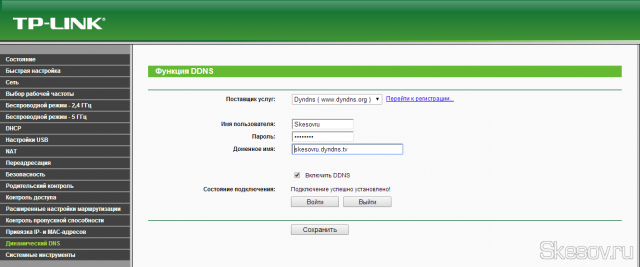
Пряме підключення комп’ютера до інтернету.
В даному випадку знадобиться програма Dyn Updater, останню версію можна скачати тут. Під час встановлення, рекомендую вимкнути Internet Guide. Далі запускаємо, вводимо логін і пароль від аккаунта і выбираемHostname , який потрібно оновлювати. Не забуваємо, що програму потрібно додати до виключення брандмауера.
Прив’язка нормального доменного імені до вашого комп’ютера.
Як я і писав раніше, якщо у вас є доменне ім’я, то ви можете прив’язати його до вашого комп’ютера. Для цього необхідно в редакторі DNS вашого реєстратора, прописати запис CNAME зі значенням вашого домену, отриманого на dyn.com. Для прикладу, я зробив піддомен ftp.skesov.ru для підключення до ftp серверу свого комп’ютера. І в інтерфейсі редактора DNS Яндекса це виглядає ось так:
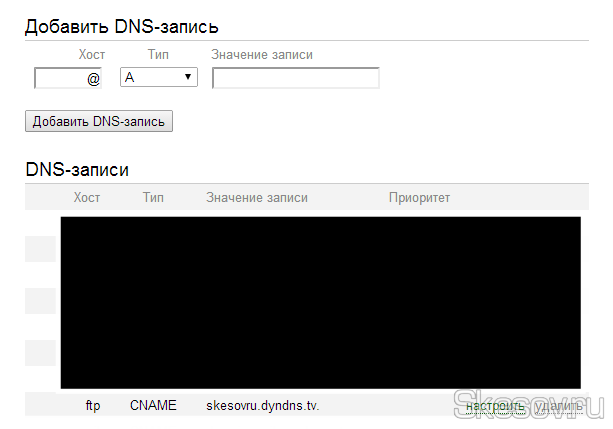
Так само можна зробити редирект для основного домену, замінивши ftp на дві запису www і @.
На цьому все. Сподіваюся ця стаття виявилася вам корисною, натисніть одну з кнопок нижче, щоб розповісти про неї друзям. Також підпишіться на оновлення сайту, введіть свій e-mail у полі праворуч.
Спасибі за увагу 
Матеріал сайту Skesov.ru


